Matplotlib 标签颜色设置:全面指南与实用技巧
Matplotlib 是 Python 中最流行的数据可视化库之一,它提供了丰富的功能来创建各种类型的图表和绘图。在数据可视化中,标签的颜色设置是一个重要的方面,它可以帮助我们突出重要信息,增强图表的可读性和美观性。本文将全面介绍 Matplotlib 中标签颜色的设置方法,包括坐标轴标签、图例标签、文本标签等多个方面,并提供大量实用的示例代码。
1. 坐标轴标签颜色设置
坐标轴标签是图表中最基本的元素之一,它们用于描述 x 轴和 y 轴的含义。通过设置适当的颜色,我们可以使坐标轴标签更加醒目或与整体设计相协调。
1.1 设置 x 轴和 y 轴标签颜色
我们可以使用 set_xlabel() 和 set_ylabel() 方法来设置坐标轴标签的颜色。
import matplotlib.pyplot as plt
fig, ax = plt.subplots()
ax.plot([1, 2, 3, 4], [1, 4, 2, 3])
ax.set_xlabel('X Axis - how2matplotlib.com', color='red')
ax.set_ylabel('Y Axis - how2matplotlib.com', color='blue')
plt.show()
Output:
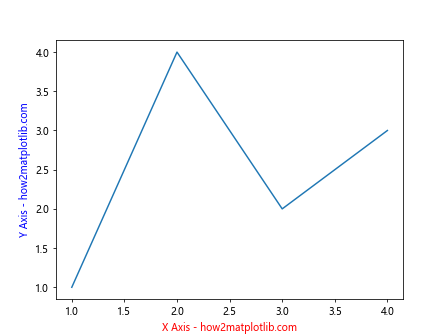
在这个例子中,我们将 x 轴标签设置为红色,y 轴标签设置为蓝色。通过这种方式,我们可以轻松地区分不同轴的标签。
1.2 使用 RGB 值设置标签颜色
除了使用预定义的颜色名称,我们还可以使用 RGB 值来精确控制标签的颜色。
import matplotlib.pyplot as plt
fig, ax = plt.subplots()
ax.plot([1, 2, 3, 4], [1, 4, 2, 3])
ax.set_xlabel('X Axis - how2matplotlib.com', color=(0.8, 0.2, 0.2))
ax.set_ylabel('Y Axis - how2matplotlib.com', color=(0.2, 0.2, 0.8))
plt.show()
Output:
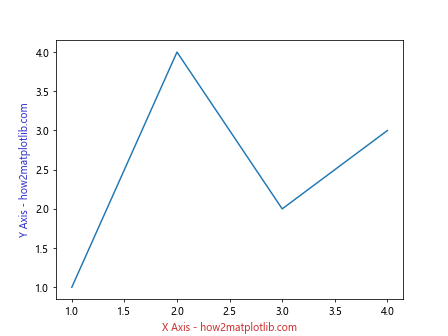
在这个例子中,我们使用 RGB 元组来设置标签颜色。(0.8, 0.2, 0.2) 表示偏红色,而 (0.2, 0.2, 0.8) 表示偏蓝色。这种方法允许我们更精细地控制颜色。
1.3 使用十六进制颜色代码
另一种常用的颜色表示方法是十六进制代码。这种方法在 Web 开发中很常见,也可以在 Matplotlib 中使用。
import matplotlib.pyplot as plt
fig, ax = plt.subplots()
ax.plot([1, 2, 3, 4], [1, 4, 2, 3])
ax.set_xlabel('X Axis - how2matplotlib.com', color='#FF5733')
ax.set_ylabel('Y Axis - how2matplotlib.com', color='#33FF57')
plt.show()
Output:
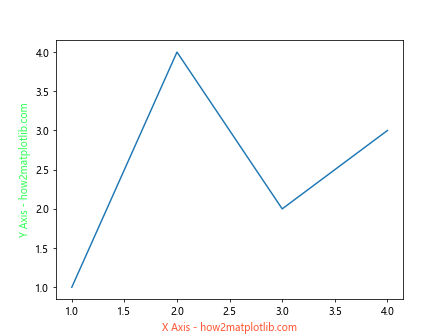
在这个例子中,我们使用十六进制颜色代码来设置标签颜色。’#FF5733′ 是一种橙红色,而 ‘#33FF57’ 是一种亮绿色。
2. 刻度标签颜色设置
除了坐标轴标签,刻度标签的颜色设置也是很重要的。刻度标签是指沿着坐标轴显示的数值或类别。
2.1 设置 x 轴和 y 轴刻度标签颜色
我们可以使用 tick_params() 方法来设置刻度标签的颜色。
import matplotlib.pyplot as plt
fig, ax = plt.subplots()
ax.plot([1, 2, 3, 4], [1, 4, 2, 3])
ax.tick_params(axis='x', colors='green')
ax.tick_params(axis='y', colors='purple')
ax.set_title('Tick Labels - how2matplotlib.com')
plt.show()
Output:
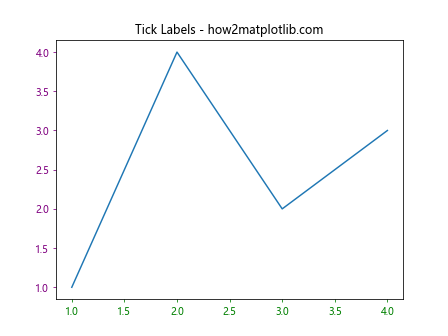
在这个例子中,我们将 x 轴的刻度标签设置为绿色,y 轴的刻度标签设置为紫色。这样可以使刻度标签与坐标轴形成对比,增强可读性。
2.2 单独设置主刻度和次刻度标签颜色
有时我们可能想要区分主刻度和次刻度的颜色。Matplotlib 允许我们单独设置它们。
import matplotlib.pyplot as plt
import numpy as np
fig, ax = plt.subplots()
x = np.linspace(0, 10, 100)
ax.plot(x, np.sin(x))
ax.tick_params(axis='x', which='major', colors='red')
ax.tick_params(axis='x', which='minor', colors='orange')
ax.tick_params(axis='y', which='major', colors='blue')
ax.tick_params(axis='y', which='minor', colors='cyan')
ax.set_title('Major and Minor Ticks - how2matplotlib.com')
ax.xaxis.set_minor_locator(plt.MultipleLocator(0.5))
ax.yaxis.set_minor_locator(plt.MultipleLocator(0.1))
plt.show()
Output:
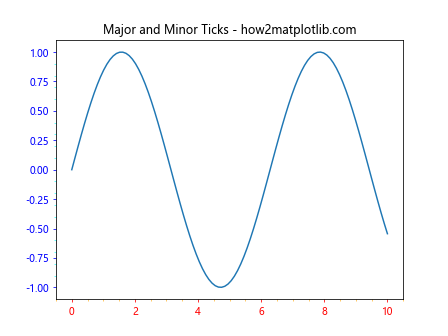
在这个例子中,我们为 x 轴和 y 轴的主刻度和次刻度设置了不同的颜色。这种方法可以帮助读者更容易地区分主要和次要的刻度标记。
3. 图例标签颜色设置
图例是解释图表中不同数据系列的重要元素。通过设置适当的颜色,我们可以使图例更加清晰和易读。
3.1 自动匹配数据颜色
默认情况下,Matplotlib 会自动将图例标签的颜色与对应的数据系列颜色匹配。
import matplotlib.pyplot as plt
fig, ax = plt.subplots()
ax.plot([1, 2, 3, 4], [1, 4, 2, 3], label='Data 1 - how2matplotlib.com')
ax.plot([1, 2, 3, 4], [3, 2, 4, 1], label='Data 2 - how2matplotlib.com')
ax.legend()
plt.show()
Output:
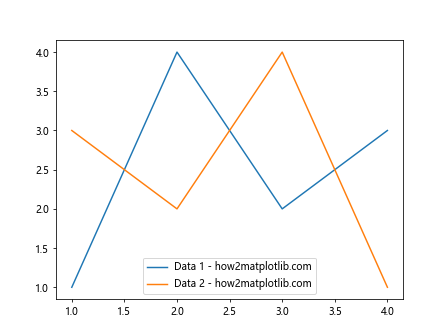
在这个例子中,图例标签的颜色会自动与对应的线条颜色相匹配,无需额外设置。
3.2 手动设置图例标签颜色
如果我们想要更精细地控制图例标签的颜色,可以在创建图例时指定颜色。
import matplotlib.pyplot as plt
fig, ax = plt.subplots()
ax.plot([1, 2, 3, 4], [1, 4, 2, 3], label='Data 1 - how2matplotlib.com')
ax.plot([1, 2, 3, 4], [3, 2, 4, 1], label='Data 2 - how2matplotlib.com')
ax.legend(labelcolor=['red', 'blue'])
plt.show()
Output:
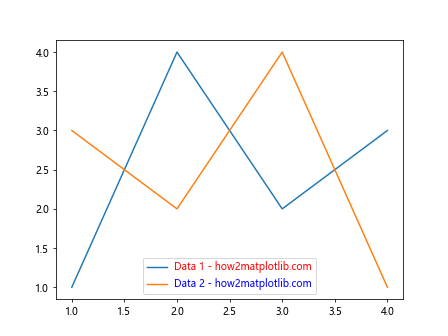
在这个例子中,我们手动设置了两个图例标签的颜色,分别为红色和蓝色。这种方法允许我们完全控制图例标签的颜色,而不受数据系列颜色的影响。
3.3 使用字典设置图例标签颜色
对于更复杂的图例颜色设置,我们可以使用字典来指定每个标签的颜色。
import matplotlib.pyplot as plt
fig, ax = plt.subplots()
line1, = ax.plot([1, 2, 3, 4], [1, 4, 2, 3], label='Data 1 - how2matplotlib.com')
line2, = ax.plot([1, 2, 3, 4], [3, 2, 4, 1], label='Data 2 - how2matplotlib.com')
ax.legend(labelcolor={line1: 'green', line2: 'orange'})
plt.show()
在这个例子中,我们使用字典来为每个数据系列指定不同的图例标签颜色。这种方法特别适用于有多个数据系列的复杂图表。
4. 文本标签颜色设置
除了坐标轴标签和图例,我们经常需要在图表中添加其他文本标签来解释数据或突出重要信息。Matplotlib 提供了多种方法来设置这些文本标签的颜色。
4.1 使用 text() 方法添加彩色文本
text() 方法允许我们在图表的任意位置添加文本,并可以轻松设置文本颜色。
import matplotlib.pyplot as plt
fig, ax = plt.subplots()
ax.plot([1, 2, 3, 4], [1, 4, 2, 3])
ax.text(2, 3, 'Important Point - how2matplotlib.com', color='red')
ax.text(3, 1, 'Another Note - how2matplotlib.com', color='blue')
plt.show()
Output:

在这个例子中,我们在图表上添加了两个文本标签,分别设置为红色和蓝色。这种方法可以用来突出显示图表中的特定点或区域。
4.2 使用 annotate() 方法添加带箭头的彩色注释
annotate() 方法不仅可以添加文本,还可以添加指向特定数据点的箭头。
import matplotlib.pyplot as plt
fig, ax = plt.subplots()
ax.plot([1, 2, 3, 4], [1, 4, 2, 3])
ax.annotate('Peak - how2matplotlib.com', xy=(2, 4), xytext=(3, 3),
arrowprops=dict(facecolor='green', shrink=0.05),
color='green')
plt.show()
Output:
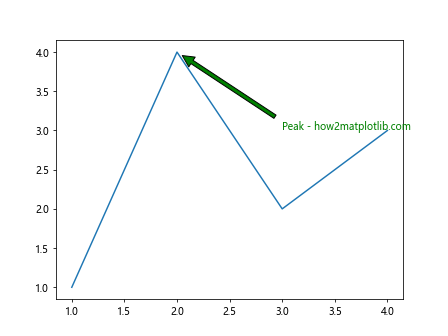
在这个例子中,我们使用绿色添加了一个带箭头的注释,指向数据的峰值。注释文本和箭头都是绿色的,这有助于将注释与其指向的数据点视觉上联系起来。
4.3 设置标题和子标题的颜色
图表的标题和子标题也是重要的文本元素,我们可以轻松设置它们的颜色。
import matplotlib.pyplot as plt
fig, ax = plt.subplots()
ax.plot([1, 2, 3, 4], [1, 4, 2, 3])
ax.set_title('Main Title - how2matplotlib.com', color='purple')
ax.set_xlabel('X Axis - how2matplotlib.com')
ax.set_ylabel('Y Axis - how2matplotlib.com')
fig.suptitle('Super Title - how2matplotlib.com', color='brown')
plt.show()
Output:
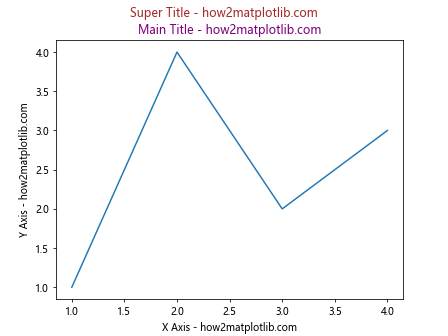
在这个例子中,我们将主标题设置为紫色,将超级标题(图表上方的总标题)设置为棕色。这种颜色设置可以帮助读者快速识别图表的主要信息。
5. 颜色映射和渐变
在某些情况下,我们可能想要使用颜色映射或渐变来表示数据的变化或强调某些特征。Matplotlib 提供了强大的工具来实现这些效果。
5.1 使用颜色映射设置散点图颜色
颜色映射可以用来根据数据值设置点的颜色,这在散点图中特别有用。
import matplotlib.pyplot as plt
import numpy as np
fig, ax = plt.subplots()
x = np.random.rand(50)
y = np.random.rand(50)
colors = np.random.rand(50)
scatter = ax.scatter(x, y, c=colors, cmap='viridis')
plt.colorbar(scatter, label='Color Scale - how2matplotlib.com')
ax.set_title('Scatter Plot with Color Map - how2matplotlib.com')
plt.show()
Output:
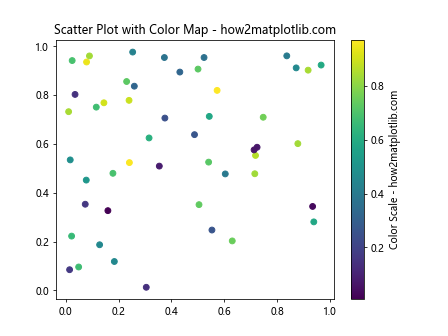
在这个例子中,我们创建了一个散点图,其中点的颜色根据 colors 数组中的值使用 ‘viridis’ 颜色映射进行设置。我们还添加了一个颜色条来显示颜色与数值的对应关系。
5.2 使用颜色渐变设置线条颜色
我们还可以使用颜色渐变来设置线条的颜色,使其沿着线条的长度变化。
import matplotlib.pyplot as plt
import numpy as np
fig, ax = plt.subplots()
x = np.linspace(0, 10, 100)
y = np.sin(x)
points = np.array([x, y]).T.reshape(-1, 1, 2)
segments = np.concatenate([points[:-1], points[1:]], axis=1)
norm = plt.Normalize(0, 10)
lc = plt.LineCollection(segments, cmap='cool', norm=norm)
lc.set_array(x)
line = ax.add_collection(lc)
fig.colorbar(line, ax=ax, label='X value - how2matplotlib.com')
ax.set_xlim(x.min(), x.max())
ax.set_ylim(-1.1, 1.1)
ax.set_title('Line with Color Gradient - how2matplotlib.com')
plt.show()
在这个例子中,我们创建了一个正弦曲线,其颜色沿着 x 轴从蓝色渐变到红色(使用 ‘cool’ 颜色映射)。这种技术可以用来可视化线条上的额外维度的数据。
5.3 使用自定义颜色映射
有时,预定义的颜色映射可能不能满足我们的需求。在这种情况下,我们可以创建自定义的颜色映射。
import matplotlib.pyplot as plt
import matplotlib.colors as mcolors
import numpy as np
# 创建自定义颜色映射
colors = ['blue', 'green', 'yellow', 'red']
n_bins = 100
cmap = mcolors.LinearSegmentedColormap.from_list('custom_cmap', colors, N=n_bins)
fig, ax = plt.subplots()
x = np.linspace(0, 10, 100)
y = np.sin(x)
scatter = ax.scatter(x, y, c=y, cmap=cmap)
plt.colorbar(scatter, label='Y value - how2matplotlib.com')
ax.set_title('Scatter Plot with Custom Color Map - how2matplotlib.com')
plt.show()
Output:
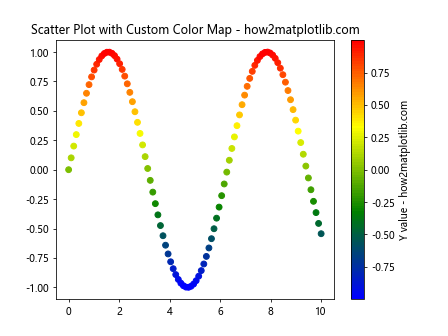
在这个例子中,我们创建了一个从蓝色到红色的自定义颜色映射,并将其应用到散点图中。这种方法允许我们精确控制颜色的变化,以最好地表示我们的数据。
6. 透明度和颜色混合
在某些情况下,我们可能需要调整标签或其他元素的透明度,或者混合多种颜色。Matplotlib 提供了多种方法来实现这些效果。
6.1 设置标签透明度
我们可以通过添加 alpha 值来设置标签的透明度。
import matplotlib.pyplot as plt
fig, ax = plt.subplots()
ax.plot([1, 2, 3, 4], [1, 4, 2, 3])
ax.set_title('Semi-transparent Labels - how2matplotlib.com', color='red', alpha=0.5)
ax.set_xlabel('X Axis - how2matplotlib.com', color='blue', alpha=0.7)
ax.set_ylabel('Y Axis - how2matplotlib.com', color='green', alpha=0.7)
plt.show()
Output:
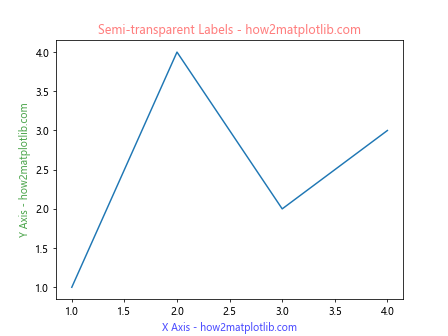
在这个例子中,我们为标题和坐标轴标签设置了不同的透明度。这可以用来创建水印效果或减少标签对图表主体的视觉干扰。
6.2 使用 RGBA 值设置颜色
RGBA 值允许我们在一个元组中同时指定颜色和透明度。
import matplotlib.pyplot as plt
fig, ax = plt.subplots()
ax.plot([1, 2, 3, 4], [1, 4, 2, 3])
ax.text(2, 3, 'RGBA Text - how2matplotlib.com', color=(1, 0, 0, 0.5)) # 半透明红色
ax.text(3, 2, 'Another RGBA Text - how2matplotlib.com', color=(0, 0, 1, 0.7)) # 70%不透明蓝色
plt.show()
Output:
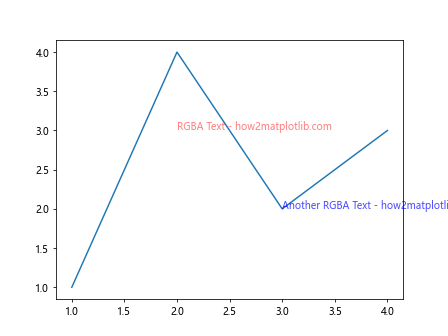
在这个例子中,我们使用 RGBA 值来设置文本的颜色和透明度。这种方法提供了更精细的控制,允许我们在一个地方指定所有的颜色属性。
6.3 颜色混合
有时我们可能想要混合两种或多种颜色。虽然 Matplotlib 没有直接的颜色混合函数,但我们可以使用 NumPy 来实现这一点。
import matplotlib.pyplot as plt
import numpy as np
def blend_colors(color1, color2, ratio):
return np.array(color1) * (1 - ratio) + np.array(color2) * ratio
fig, ax = plt.subplots()
ax.plot([1, 2, 3, 4], [1, 4, 2, 3])
color1 = np.array([1, 0, 0]) # 红色
color2 = np.array([0, 0, 1]) # 蓝色
for i, ratio in enumerate(np.linspace(0, 1, 5)):
blended_color = blend_colors(color1, color2, ratio)
ax.text(2, 3-i*0.5, f'Blend {ratio:.2f} - how2matplotlib.com', color=blended_color)
plt.show()
Output:
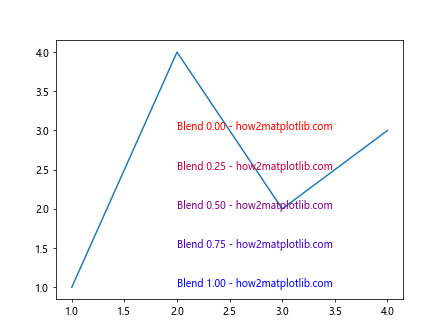
在这个例子中,我们创建了一个简单的颜色混合函数,并用它来生成红色和蓝色之间的一系列混合颜色。这种技术可以用来创建平滑的颜色过渡或自定义的颜色方案。
7. 颜色循环和样式
在创建多系列数据的图表时,Matplotlib 使用预定义的颜色循环来自动为每个系列分配不同的颜色。我们可以自定义这个颜色循环以满足特定的需求。
7.1 使用内置的颜色循环
Matplotlib 提供了几种内置的颜色循环,我们可以轻松切换使用。
import matplotlib.pyplot as plt
plt.style.use('seaborn')
fig, ax = plt.subplots()
for i in range(5):
ax.plot([1, 2, 3, 4], [i*1, i*2, i*3, i*4], label=f'Series {i+1} - how2matplotlib.com')
ax.legend()
ax.set_title('Default Color Cycle - how2matplotlib.com')
plt.show()
在这个例子中,我们使用 ‘seaborn’ 样式,它有自己的颜色循环。这将自动为每个数据系列分配不同的颜色。
7.2 创建自定义颜色循环
我们也可以创建自己的颜色循环来满足特定的设计需求。
import matplotlib.pyplot as plt
import cycler
custom_colors = ['#FF9999', '#66B2FF', '#99FF99', '#FFCC99', '#FF99CC']
plt.rcParams['axes.prop_cycle'] = cycler.cycler(color=custom_colors)
fig, ax = plt.subplots()
for i in range(5):
ax.plot([1, 2, 3, 4], [i*1, i*2, i*3, i*4], label=f'Series {i+1} - how2matplotlib.com')
ax.legend()
ax.set_title('Custom Color Cycle - how2matplotlib.com')
plt.show()
Output:
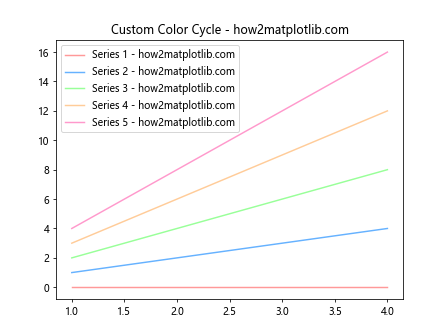
在这个例子中,我们定义了一个自定义的颜色列表,并使用 cycler 模块创建了一个新的颜色循环。这允许我们完全控制图表中使用的颜色。
7.3 使用样式表改变颜色方案
Matplotlib 的样式表不仅可以改变颜色循环,还可以改变整体的视觉风格。
import matplotlib.pyplot as plt
styles = ['default', 'seaborn', 'ggplot', 'bmh']
fig, axs = plt.subplots(2, 2, figsize=(12, 10))
axs = axs.ravel()
for ax, style in zip(axs, styles):
plt.style.use(style)
for i in range(5):
ax.plot([1, 2, 3, 4], [i*1, i*2, i*3, i*4], label=f'Series {i+1}')
ax.legend()
ax.set_title(f'{style.capitalize()} Style - how2matplotlib.com')
plt.tight_layout()
plt.show()
在这个例子中,我们展示了四种不同样式的颜色方案。每种样式都有自己的颜色循环和整体视觉风格,可以用来快速改变图表的外观。
8. 颜色标准化和映射
在处理大量数据或需要特定颜色映射时,颜色标准化和映射是非常有用的技术。
8.1 使用 Normalize 对象进行颜色映射
Normalize 对象可以帮助我们将数据值映射到颜色空间。
import matplotlib.pyplot as plt
import numpy as np
from matplotlib.colors import Normalize
fig, ax = plt.subplots()
x = np.linspace(0, 10, 100)
y = np.sin(x)
norm = Normalize(vmin=-1, vmax=1)
colors = plt.cm.viridis(norm(y))
ax.scatter(x, y, c=colors)
ax.set_title('Color Mapping with Normalize - how2matplotlib.com')
sm = plt.cm.ScalarMappable(cmap='viridis', norm=norm)
plt.colorbar(sm, label='sin(x) value - how2matplotlib.com')
plt.show()
在这个例子中,我们使用 Normalize 对象将 sin(x) 的值(范围从 -1 到 1)映射到颜色空间。这允许我们直观地表示数据值的变化。
8.2 使用 LogNorm 进行对数颜色映射
对于跨越多个数量级的数据,对数颜色映射可能更合适。
import matplotlib.pyplot as plt
import numpy as np
from matplotlib.colors import LogNorm
fig, ax = plt.subplots()
x = np.linspace(1, 100, 100)
y = x ** 2
norm = LogNorm(vmin=x.min(), vmax=x.max())
colors = plt.cm.plasma(norm(y))
ax.scatter(x, y, c=colors)
ax.set_yscale('log')
ax.set_title('Logarithmic Color Mapping - how2matplotlib.com')
sm = plt.cm.ScalarMappable(cmap='plasma', norm=norm)
plt.colorbar(sm, label='y value (log scale) - how2matplotlib.com')
plt.show()
在这个例子中,我们使用 LogNorm 对象来创建对数颜色映射。这对于可视化指数增长的数据特别有用。
8.3 使用离散颜色映射
有时我们可能想要使用离散的颜色而不是连续的颜色映射。
import matplotlib.pyplot as plt
import numpy as np
from matplotlib.colors import BoundaryNorm
from matplotlib.cm import get_cmap
fig, ax = plt.subplots()
x = np.linspace(0, 10, 100)
y = np.sin(x)
# 定义离散的边界和对应的颜色
bounds = [-1, -0.5, 0, 0.5, 1]
norm = BoundaryNorm(bounds, get_cmap('RdYlBu').N)
ax.scatter(x, y, c=y, cmap='RdYlBu', norm=norm)
ax.set_title('Discrete Color Mapping - how2matplotlib.com')
sm = plt.cm.ScalarMappable(cmap='RdYlBu', norm=norm)
plt.colorbar(sm, label='sin(x) value - how2matplotlib.com', ticks=bounds)
plt.show()
在这个例子中,我们使用 BoundaryNorm 对象来创建离散的颜色映射。这种方法可以用来将连续数据分类为离散的类别,每个类别用不同的颜色表示。
9. 颜色无障碍设计
在设计数据可视化时,考虑色盲和其他视觉障碍的用户是很重要的。Matplotlib 提供了一些工具和技巧来创建无障碍的颜色方案。
9.1 使用色盲友好的颜色方案
import matplotlib.pyplot as plt
import numpy as np
# 色盲友好的颜色方案
cb_colors = ['#377eb8', '#ff7f00', '#4daf4a', '#f781bf', '#a65628', '#984ea3', '#999999', '#e41a1c', '#dede00']
fig, ax = plt.subplots()
for i, color in enumerate(cb_colors):
ax.plot([1, 2, 3, 4], [i*1, i*2, i*3, i*4], color=color, label=f'Series {i+1} - how2matplotlib.com')
ax.legend()
ax.set_title('Color-Blind Friendly Palette - how2matplotlib.com')
plt.show()
Output:
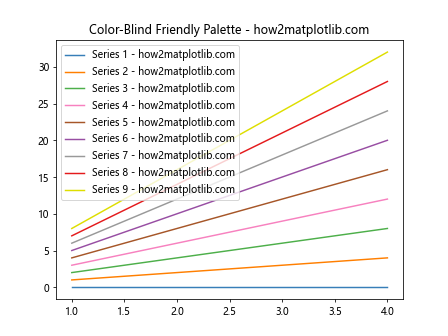
这个例子使用了一个色盲友好的颜色方案。这些颜色经过精心选择,即使对于色盲用户也能够区分。
9.2 使用不同的线型和标记
除了颜色,我们还可以使用不同的线型和标记来区分数据系列。
import matplotlib.pyplot as plt
import numpy as np
fig, ax = plt.subplots()
linestyles = ['-', '--', '-.', ':']
markers = ['o', 's', '^', 'D']
for i in range(4):
x = np.linspace(0, 10, 100)
y = np.sin(x + i*np.pi/4)
ax.plot(x, y, linestyle=linestyles[i], marker=markers[i], markevery=10,
label=f'Series {i+1} - how2matplotlib.com')
ax.legend()
ax.set_title('Using Different Line Styles and Markers - how2matplotlib.com')
plt.show()
Output:
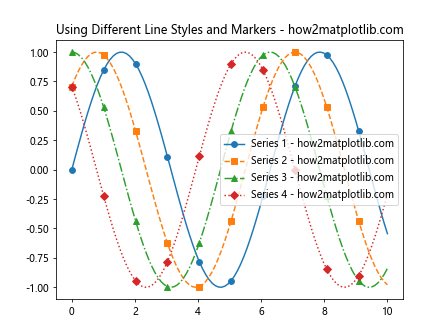
在这个例子中,我们使用不同的线型和标记来区分数据系列。这种方法可以与颜色结合使用,以提高图表的可读性。
9.3 使用 colorblind 样式
Matplotlib 提供了一个内置的 ‘colorblind’ 样式,专门为色盲用户设计。
import matplotlib.pyplot as plt
import numpy as np
plt.style.use('tableau-colorblind10')
fig, ax = plt.subplots()
for i in range(5):
x = np.linspace(0, 10, 100)
y = np.sin(x + i*np.pi/5)
ax.plot(x, y, label=f'Series {i+1} - how2matplotlib.com')
ax.legend()
ax.set_title('Using Colorblind-Friendly Style - how2matplotlib.com')
plt.show()
Output:
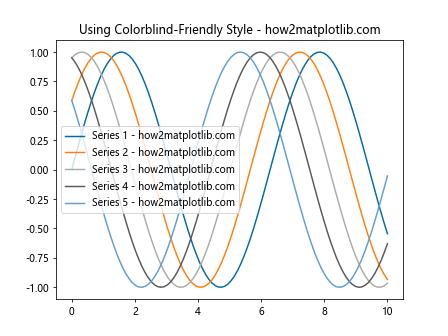
这个例子使用了 ‘tableau-colorblind10’ 样式,它提供了一个色盲友好的颜色方案。这种样式可以确保你的图表对于大多数观众都是可读的。
10. 高级颜色技巧
在本节中,我们将探讨一些更高级的颜色技巧,这些技巧可以帮助你创建更复杂和吸引人的可视化效果。
10.1 使用颜色渐变填充
我们可以使用颜色渐变来填充图表的某些区域,这可以创造出引人注目的视觉效果。
import matplotlib.pyplot as plt
import numpy as np
fig, ax = plt.subplots()
x = np.linspace(0, 10, 100)
y1 = np.sin(x)
y2 = np.sin(x) + 0.5
gradient = np.linspace(0, 1, 100)
colors = plt.cm.viridis(gradient)
ax.fill_between(x, y1, y2, color=colors)
ax.plot(x, y1, color='black', label='Lower bound - how2matplotlib.com')
ax.plot(x, y2, color='red', label='Upper bound - how2matplotlib.com')
ax.set_title('Gradient Fill Between Curves - how2matplotlib.com')
ax.legend()
plt.show()
Output:
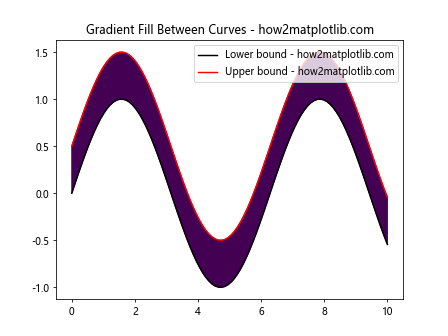
在这个例子中,我们使用颜色渐变填充了两条曲线之间的区域。这种技术可以用来强调数据的某些方面或创建视觉上吸引人的背景。
10.2 使用颜色编码表示多维数据
当我们需要在二维图表中表示三维或更高维度的数据时,颜色编码是一个有效的方法。
import matplotlib.pyplot as plt
import numpy as np
fig, ax = plt.subplots()
x = np.random.rand(50)
y = np.random.rand(50)
sizes = np.random.rand(50) * 1000
colors = np.random.rand(50)
scatter = ax.scatter(x, y, s=sizes, c=colors, cmap='viridis', alpha=0.6)
ax.set_title('Multi-dimensional Data Visualization - how2matplotlib.com')
plt.colorbar(scatter, label='Color dimension - how2matplotlib.com')
ax.set_xlabel('X dimension - how2matplotlib.com')
ax.set_ylabel('Y dimension - how2matplotlib.com')
# 添加一个图例来解释大小维度
sizes_legend = [100, 500, 1000]
legend_elements = [plt.scatter([], [], s=size, c='gray', alpha=0.6, label=f'{size} - how2matplotlib.com') for size in sizes_legend]
ax.legend(handles=legend_elements, title='Size dimension', loc='upper left')
plt.show()
Output:
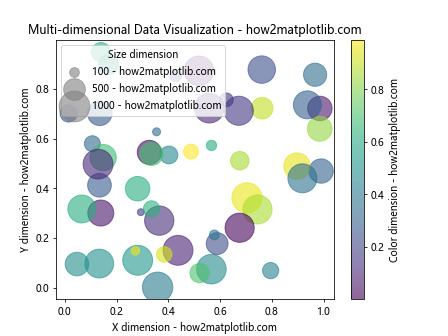
在这个例子中,我们使用散点图的 x 和 y 坐标表示两个维度,点的大小表示第三个维度,颜色表示第四个维度。这种方法允许我们在一个二维图表中有效地表示四维数据。
10.3 使用颜色突出显示特定数据点
有时我们可能想要突出显示数据集中的特定点或区域。我们可以使用颜色来实现这一点。
import matplotlib.pyplot as plt
import numpy as np
fig, ax = plt.subplots()
x = np.linspace(0, 10, 100)
y = np.sin(x)
# 绘制主要数据
ax.plot(x, y, color='blue', label='Main data - how2matplotlib.com')
# 突出显示特定区域
highlight_start = 3
highlight_end = 7
ax.axvspan(highlight_start, highlight_end, color='yellow', alpha=0.3, label='Highlighted region - how2matplotlib.com')
# 突出显示特定点
highlight_points = [2, 5, 8]
highlight_colors = ['red', 'green', 'purple']
for point, color in zip(highlight_points, highlight_colors):
ax.plot(point, np.sin(point), 'o', color=color, markersize=10, label=f'Point at x={point} - how2matplotlib.com')
ax.set_title('Highlighting Specific Data Points and Regions - how2matplotlib.com')
ax.legend()
plt.show()
Output:
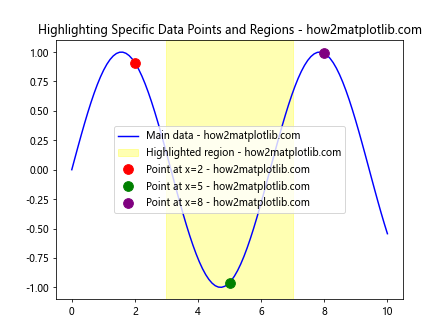
在这个例子中,我们使用不同的颜色突出显示了特定的数据点和一个特定的区域。这种技术可以用来引导观众注意到数据中的重要特征或异常值。
结论
通过本文,我们深入探讨了 Matplotlib 中标签颜色设置的各个方面。从基本的坐标轴和图例标签颜色设置,到高级的颜色映射和渐变技术,我们涵盖了广泛的主题。我们还讨论了颜色无障碍设计的重要性,以及如何使用颜色来有效地传达多维数据信息。
掌握这些技巧将使你能够创建更加丰富、直观和专业的数据可视化。记住,颜色不仅仅是装饰,它是一种强大的视觉工具,可以帮助你更有效地传达数据中的信息和洞察。
在实际应用中,始终要考虑你的目标受众和数据的性质。选择适当的颜色方案可以大大提高你的图表的可读性和影响力。同时,不要忘记在使用颜色时保持一致性和简洁性,避免过度使用颜色导致视觉混乱。
最后,Matplotlib 的灵活性意味着你可以不断探索和创新。随着你对这些工具和技术越来越熟悉,你将能够创建出既美观又富有洞察力的数据可视化作品。继续实践,不断尝试新的方法,你的数据可视化技能将会不断提升。
 极客教程
极客教程